久しぶりにやって来ましたー Zigsow Premium Reviewの時間ですー
今回レビューさせていただくのは、コチラです!
 ピクセラ製の[PIX-DT355-PL1]というモバイルテレビ・チューナーです。
ピクセラ製の[PIX-DT355-PL1]というモバイルテレビ・チューナーです。
製品HP:http://www.pixela.co.jp/products/mobile/pix_dt355_pl1/
製品スペック:http://www.pixela.co.jp/products/mobile/pix_dt355_pl1/spec.html
コチラの製品は、iPadやiPodやiPhoneのLightningコネクタに接続してフルセグ/ワンセグ、NOTTVを見るためのチューナーです。
パッケージを開けけたので付属品を見てみましょう!付属品はコチラになります
 内容としては、本体・充電用MicroUSBケーブル・アンテナ変換ケーブル・
内容としては、本体・充電用MicroUSBケーブル・アンテナ変換ケーブル・
セットアップガイド・NOTTV受信用SIMカード・キャンペーンチラシです。
コチラのSIMカードは180日間の期間限定となっています。
ちなみに、180日を過ぎてのNOTTVの延長視聴を希望される方はコチラを参照してください。
公式HPのQ&Aによると、来年4月迄に専用サイトを公開予定とのことです。
[セットアップ編]
それでは、早速セットアップをしていきたいと思います。
先ずは、NOTTV受信に必要なICカードをセットしていきたいと思います。
 このSIMカードはNOTTV専用なので、NOTTVに興味がないよ〜という人は別に差し込む必要は無いと思います。
このSIMカードはNOTTV専用なので、NOTTVに興味がないよ〜という人は別に差し込む必要は無いと思います。
このSIMカードの大きさはガラケーのものと同じ大きさくらいだと思います。
次にアプリの設定をしたいと思います
このチューナーでテレビを試聴する際には事前にアプリをダウンロード・インストールする必要が有ります。
使用するアプリ[モバイルTV]:https://itunes.apple.com/jp/app/mobairutv-stationtv/id850301809?mt=8
iTunesやApp Storeで「モバイルTV」と検索すると、一番最初に出てきますので、そちらをダウンロードすれば間違いないかと…
先ずは、チューナーをiPhoneに接続してアプリを起動します。チューナーの準備が終了すると、次のような画面が出てきますので、チャンネル情報を設定していきます。
 チャンネル情報の取得には、スキャン方式とプリセット方式が有ります。スキャン方式は地域や場所によってかかる時間が不均一で時間がかかるので、今回はプリセットの方を選択しました。
チャンネル情報の取得には、スキャン方式とプリセット方式が有ります。スキャン方式は地域や場所によってかかる時間が不均一で時間がかかるので、今回はプリセットの方を選択しました。
設定の順番としては、地域→県→大まかな地域なので、自分の場合”東海→愛知→名古屋”になります。何故か愛知県は名古屋しか選択肢がありませんでしたが、岐阜は岐阜(西濃)・中津川(東濃)・高山(飛騨)と3つの地域にわかれています。
このような感じで、設定できる地域は地方や県単位で違うようです。今回たまたま愛知県は名古屋しかありませんが、今後のアップデートなどで増えることを期待します。
[実際に視聴してみた結果・感想]
判定例:◎=全く問題なく視聴可能 ◯=視聴可能 △=何らかの問題があるが視聴可能
自分が最も行動する範囲での使用結果ですが、こんな感じです。自宅周辺では受信感度が些か悪いらしく、別途専用のアンテナケーブルが必要になります。ワンセグとNOTTVはよっぽど場所が悪くなければきちんと視聴することが出来ますが、自分の部屋は全てにおいてアンテナケーブルが必要でしたwまた、通学途中の駅ではきちんとフルセグ、ワンセグ共に見ることが出来るのですが、一旦電車に乗ると受信感度が悪くなるのか、テレビが見れたり見れなかったりを繰り返します。
講義がない時間帯で暇つぶしのために、ラウンジで使ってみましたがNOTTV以外はどこでも見ることが出来ました。NOTTVに関しても建物外にいるか、建物内でも窓際にいれば試聴することが出来ました。
この製品のいいところは、使いやすさを求めて機能を絞っているということです。
iOS専用機であることからAndroid非対応は勿論で、EPGもない録画機能もない。でも、そこが逆に使い安くていいと思う。使いにくい電子番組欄機能がついてたって見ないし、その場は録画しても後で結局見ないこともあるからこそ、あえてそういった機能を省くことによってシンプルにまとめられていると思います。
また、小型チューナーということもあって携帯性は抜群に良いです。さらにこの細くて短いアンテナでよくあれだけの受信感度と安定性を可能に出来たなと驚いています。
もう少し時間を掛けて使っていきたいと思える製品です。少し不満な点も有りますが、今現在でiOS端末でテレビを見るのならコレがベストな選択なのかなと思います。
誰でもわかる簡単設定!
最初に導入する際には、iOS端末にアプリが入っていないと通知でアプリをインストールするように教えてくれる。
チャンネル設定も初期設定時は自動で最初に出てくる。ボタンも割りと大きい。しかし、欲を言えば左下にまとめて配置するのではなく、真ん中にドーンと配置してくれればもっと取っ付き易くなると思う。例えば次のように…
今後のアプリのアップデートに期待したいと思います。
フルセグ視聴は要注意!
ワンセグとNOTTVはあまりiOS端末のバッテリー消費はそこまで多くは無いですが、フルセグは多いですよ!
やはり、ワンセグに比べて情報量が多いので端末で映像を表示するための処理がバッテリー消費を大きくしているんだなと勝手に思っております。
なので、フルセグを見る際はこまめにバッテリー残量を確認するのも大事だと思います。
知りたいことを、今知れる
このチューナーには、もう一つ便利な機能が有ります。
それが、[ながら見]です。
実際、ながら見とは何ぞや?読んでその通りなんです。
別のことをしながらテレビを見るという事なのです
このように、テレビを見ながらインターネットが出来る。他にも、テレビの音声をミュートにして音楽を流しながら見ることも可能とのことです。
この機能のお陰で、今この曲何だっけと調べてみたり、テレビを見た後にあのことを調べようとして何を調べるんだったっけ?というようなことも無くなるでしょう。
フラットデザインが呼んだ悲劇
見てお分かりの通りLightningコネクタの接続部分が幅広のフラットな仕様になっています。
そのせいか、自分が使っている四方を囲ったシリコン製のケースでは、コネクタが半分程度しか入らないのでコチラの製品をケースを付けたままでは使えないのです。なので、テレビを見るときはiPhoneをケースから出さなければならないので、充電コネクタの様に接続部分が細長くなっていると僕的には嬉しいですけどね。チューナーから短いケーブルを伸ばしてLightningケーブルのような接続部分のあるタイプが出てくれると嬉しいなぁ。
このままだと、何時か手を滑らしてiPhoneを床に落っことしそうで怖いですから。




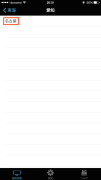








ZIGSOWにログインするとコメントやこのアイテムを持っているユーザー全員に質問できます。